navigation system CITROEN DS5 2016 InstruktionsbØger (in Danish)
[x] Cancel search | Manufacturer: CITROEN, Model Year: 2016, Model line: DS5, Model: CITROEN DS5 2016Pages: 745, PDF Size: 49.65 MB
Page 384 of 745
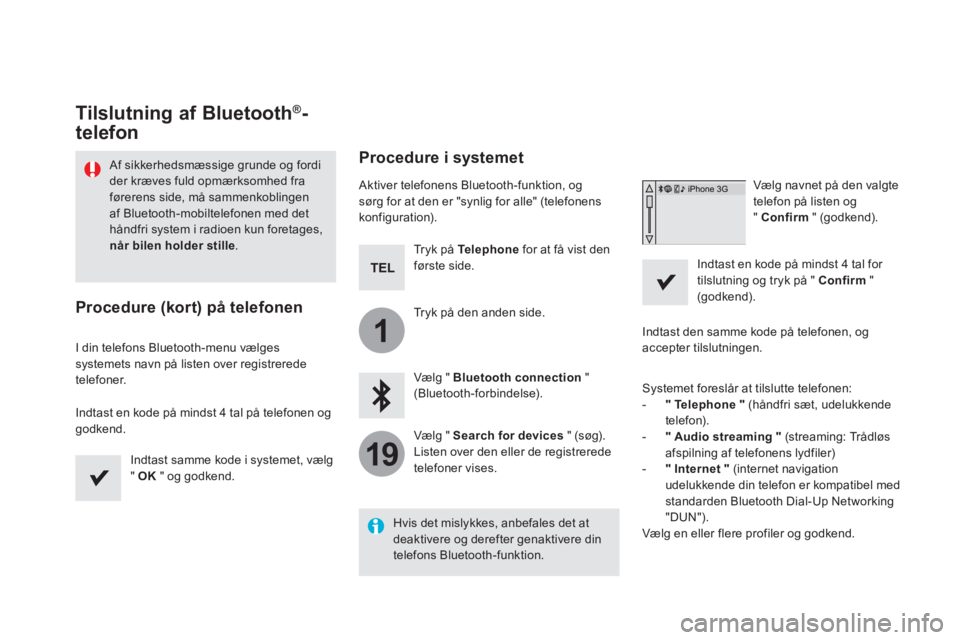
1
19
Tilslutning af Bluetooth®-
telefon
Af sikkerhedsmæssige grunde og fordi
der kræves fuld opmærksomhed fra
førerens side, må sammenkoblingen
af Bluetooth-mobiltelefonen med det
håndfri system i radioen kun foretages,
når bilen holder stille
.
Procedure (kort) på telefonen
I din telefons Bluetooth-menu vælges
systemets navn på listen over registrerede
telefoner.
Indtast en kode på mindst 4 tal på telefonen og
godkend.
Indtast samme kode i systemet, vælg
" OK
" og godkend.
Procedure i systemet
Aktiver telefonens Bluetooth-funktion, og
sørg for at den er "synlig for alle" (telefonens
konfiguration).
Tryk på Te l e p h o n e
for at få vist den
første side.
Tryk på den anden side.
Vælg " Bluetooth connection
"
(Bluetooth-forbindelse).
Vælg " Search for devices
" (søg).
Listen over den eller de registrerede
telefoner vises.
Hvis det mislykkes, anbefales det at
deaktivere og derefter genaktivere din
telefons Bluetooth-funktion.
Vælg navnet på den valgte
telefon på listen og
" Confirm
" (godkend).
Indtast en kode på mindst 4 tal for
tilslutning og tryk på " Confirm
"
(godkend).
Indtast den samme kode på telefonen, og
accepter tilslutningen.
Systemet foreslår at tilslutte telefonen:
- " Telephone
"
(håndfri sæt, udelukkende
telefon).
- " Audio streaming
"
(streaming: Trådløs
afspilning af telefonens lydfiler)
- " Internet
"
(internet navigation
udelukkende din telefon er kompatibel med
standarden Bluetooth Dial-Up Networking
"DUN").
Vælg en eller flere profiler og godkend.
Page 388 of 745
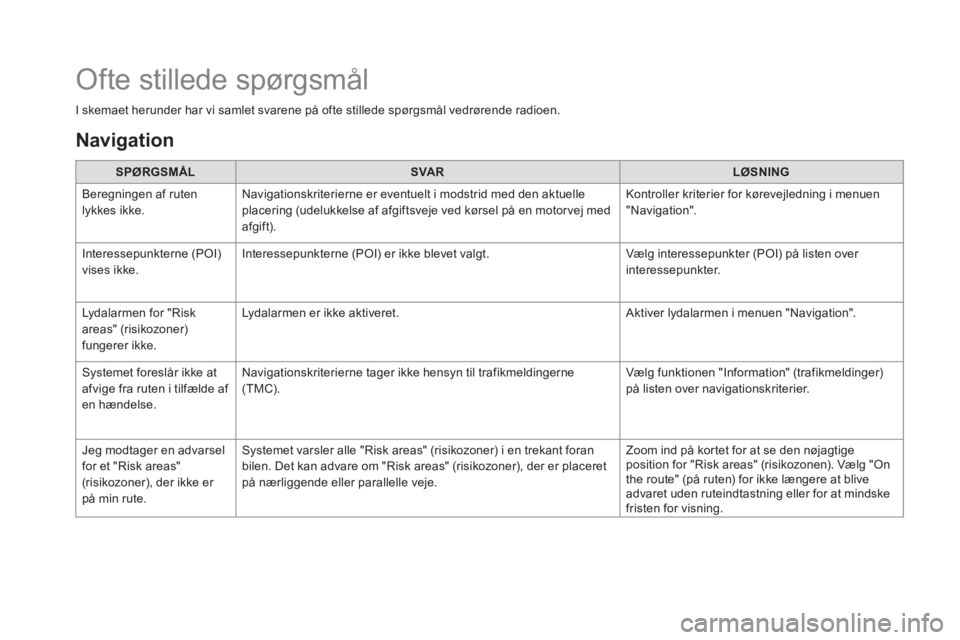
I skemaet herunder har vi samlet svarene på ofte stillede spørgsmål vedrørende radioen.
SPØRGSMÅL
SVAR
LØSNING
Beregningen af ruten
lykkes ikke. Navigationskriterierne er eventuelt i modstrid med den aktuelle
placering (udelukkelse af afgiftsveje ved kørsel på en motor vej med
afgift). Kontroller kriterier for kørevejledning i menuen
"Navigation".
Interessepunkterne (POI)
vises ikke. Interessepunkterne (POI) er ikke blevet valgt. Vælg interessepunkter (POI) på listen over
interessepunkter.
Lydalarmen for "Risk
areas" (risikozoner)
fungerer ikke. Lydalarmen er ikke aktiveret. Aktiver lydalarmen i menuen "Navigation".
Systemet foreslår ikke at
afvige fra ruten i tilfælde af
en hændelse. Navigationskriterierne tager ikke hensyn til trafikmeldingerne
(TMC). Vælg funktionen "Information" (trafikmeldinger)
på listen over navigationskriterier.
Jeg modtager en advarsel
for et "Risk areas"
(risikozoner), der ikke er
på min rute. Systemet varsler alle "Risk areas" (risikozoner) i en trekant foran
bilen. Det kan advare om "Risk areas" (risikozoner), der er placeret
på nærliggende eller parallelle veje. Zoom ind på kortet for at se den nøjagtige
position for "Risk areas" (risikozonen). Vælg "On
the route" (på ruten) for ikke længere at blive
advaret uden ruteindtastning eller for at mindske
fristen for visning.
Ofte stillede spørgsmål
Navigation
Page 403 of 745
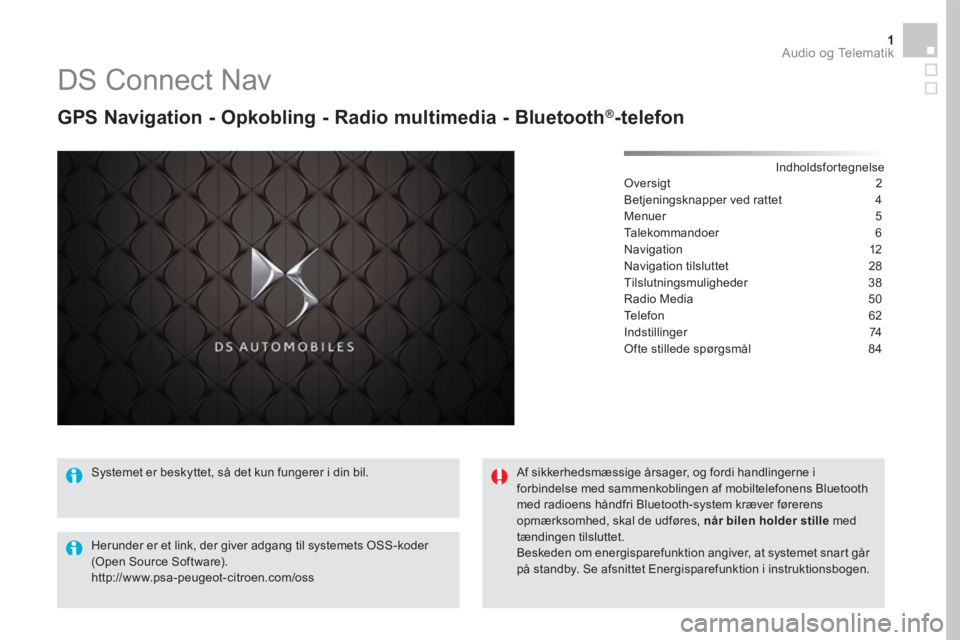
1 Audio og Telematik
DS Connect Nav
GPS Navigation - Opkobling - Radio multimedia - Bluetooth ® GPS Navigation - Opkobling - Radio multimedia - Bluetooth ® GPS Navigation - Opkobling - Radio multimedia - Bluetooth -telefon
Indholdsfortegnelse Oversigt 2
Betjeningsknapper ved rattet 4
Menuer 5
Talekommandoer 6
Navigation 12
Navigation tilsluttet 28
Tilslutningsmuligheder 38
Radio Media 50
Telefon 62
Indstillinger 74
Ofte stillede spørgsmål 84
Systemet er beskyttet, så det kun fungerer i din bil.
Herunder er et link, der giver adgang til systemets OSS-koder (Open Source Software). http://www.psa-peugeot-citroen.com/oss
Af sikkerhedsmæssige årsager, og fordi handlingerne i forbindelse med sammenkoblingen af mobiltelefonens Bluetooth med radioens håndfri Bluetooth-system kræver førerens opmærksomhed, skal de udføres, når bilen holder stille med
tændingen tilsluttet. Beskeden om energisparefunktion angiver, at systemet snart går på standby. Se afsnittet Energisparefunktion i instruktionsbogen.
Page 405 of 745
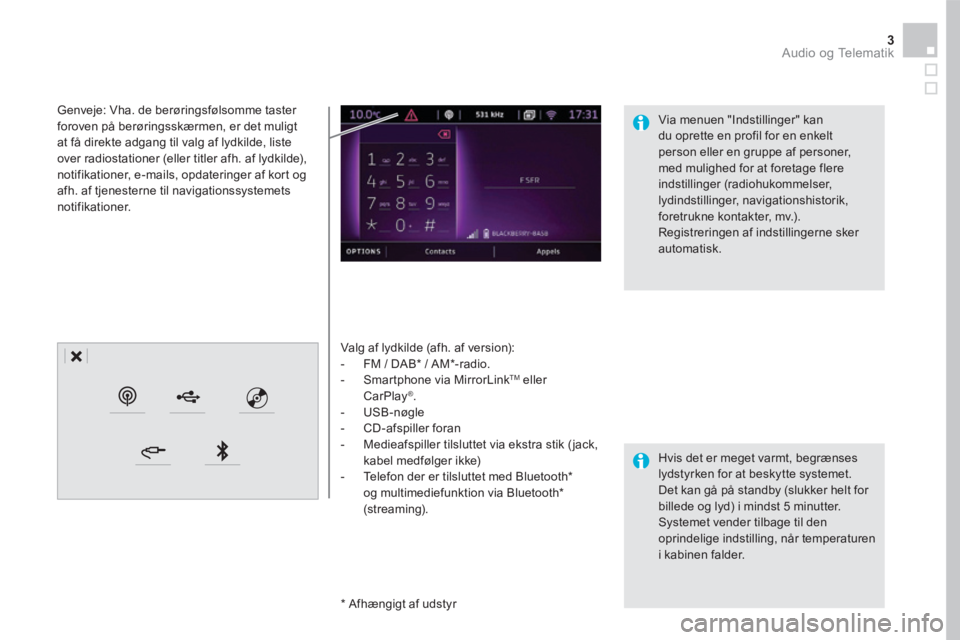
3 Audio og Telematik
Valg af lydkilde (afh. af version): - FM / DAB * / AM * -radio. - Smartphone via MirrorLink TM eller CarPlay ® . - USB-nøgle - CD-afspiller foran - Medieafspiller tilsluttet via ekstra stik ( jack, kabel medfølger ikke) - Telefon der er tilsluttet med Bluetooth * og multimediefunktion via Bluetooth * (streaming).
* Afhængigt af udstyr
Genveje: Vha. de berøringsfølsomme taster foroven på berøringsskærmen, er det muligt at få direkte adgang til valg af lydkilde, liste over radiostationer (eller titler afh. af lydkilde), notifikationer, e-mails, opdateringer af kort og afh. af tjenesterne til navigationssystemets notifikationer.
Hvis det er meget varmt, begrænses lydstyrken for at beskytte systemet. Det kan gå på standby (slukker helt for billede og lyd) i mindst 5 minutter. Systemet vender tilbage til den oprindelige indstilling, når temperaturen i kabinen falder.
Via menuen "Indstillinger" kan du oprette en profil for en enkelt person eller en gruppe af personer, med mulighed for at foretage flere indstillinger (radiohukommelser, lydindstillinger, navigationshistorik, foretrukne kontakter, mv.). Registreringen af indstillingerne sker automatisk.
Page 408 of 745

Talekommandoer
Oversigt Ratkontakter Oplysninger - anvendelse
Press the Push To Talk button and tell me what you'd like after the tone.
Remember you can interrupt me at any time by pressing this button.If you press it again while I'm waiting for you to speak, it'll end the conversation.If you need to start over, say "cancel". If you want to undo something, say "undo". And to get information and tips at any time, just say "help". If you ask to me do something and there's some information missing that I need, I'll give you some examples or take you through it step by step. There's more information available in "novice" mode. You can set the dialogue mode to "expert" when you feel comfortable.
For at sikre at de mundtlige kommandoer altid genkendes af systemet, anbefaler vi følgende: - Tal i et normalt stemmeleje uden at afkorte ordene eller hæve stemmen. - Afvent altid et "bip" (lydsignal), før du taler. - Vi anbefaler, for at opnå optimal funktion, at sideruderne og evt. soltaget lukkes, så du undgår forstyrrelser udefra. - Bed de andre passagerer om at være stille, før du siger de mundtlige kommandoer.
De mundtlige kommandoer, der findes på 12 sprog (engelsk, fransk, italiensk, spansk, tysk, hollandsk, portugisisk, polsk, tyrkisk, russisk, arabisk og brasiliansk), er på det sprog, der indledningsvis blev valgt og indstillet i systemet.
Mundtlige kommandoer på arabisk: " Vis vej til adresse" og " Vis interessepunkt i by" er ikke tilgængelige.
Eksempel på "mundtlig kommando" til navigation: ""Navigate to address "11 Regent Street, London"" (vis vej til "11 Regent Street, London").
Eksempel på "mundtlig kommando"
til radio og medieafspillere: "Play ar tist "Madonna"" ("spil kunstner "Madonna"").
Eksempel på "mundtlig kommando" til telefon: "Call David Miller" ("ring til David Miller").
Et kort tryk for enden af lygtekontaktarmen aktiverer funktionen med mundtlige kommandoer.
Page 410 of 745
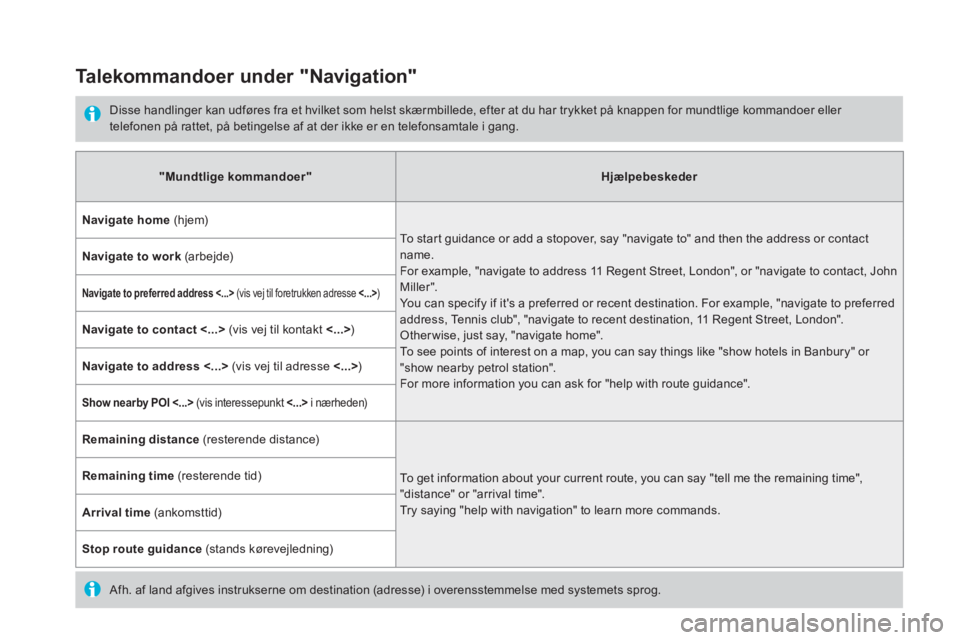
Talekommandoer under "Navigation"
Disse handlinger kan udføres fra et hvilket som helst skærmbillede, efter at du har trykket på knappen for mundtlige kommandoer eller telefonen på rattet, på betingelse af at der ikke er en telefonsamtale i gang.
Afh. af land afgives instrukserne om destination (adresse) i overensstemmelse med systemets sprog.
"Mundtlige kommandoer"Hjælpebeskeder
Navigate home (hj e m)
To start guidance or add a stopover, say "navigate to" and then the address or contact name. For example, "navigate to address 11 Regent Street, London", or "navigate to contact, John M iller ". You can specify if it's a preferred or recent destination. For example, "navigate to preferred address, Tennis club", "navigate to recent destination, 11 Regent Street, London". Other wise, just say, "navigate home". To see points of interest on a map, you can say things like "show hotels in Banbury" or "show nearby petrol station". For more information you can ask for "help with route guidance".
Navigate to work (arbejde)
Navigate to preferred address ˂...> (vis vej til foretrukken adresse ˂...>)
Navigate to contact ˂...> (vis vej til kontakt ˂...>)
Navigate to address ˂...> (vis vej til adresse ˂...>)
Show nearby POI ˂...> (vis interessepunkt ˂...> i nærheden)
Remaining distance (resterende distance)
To get information about your current route, you can say "tell me the remaining time", "distance" or "arrival time". Try saying "help with navigation" to learn more commands.
Remaining time (resterende tid)
Arrival time (ankomsttid)
Stop route guidance (stands kørevejledning)
Page 426 of 745
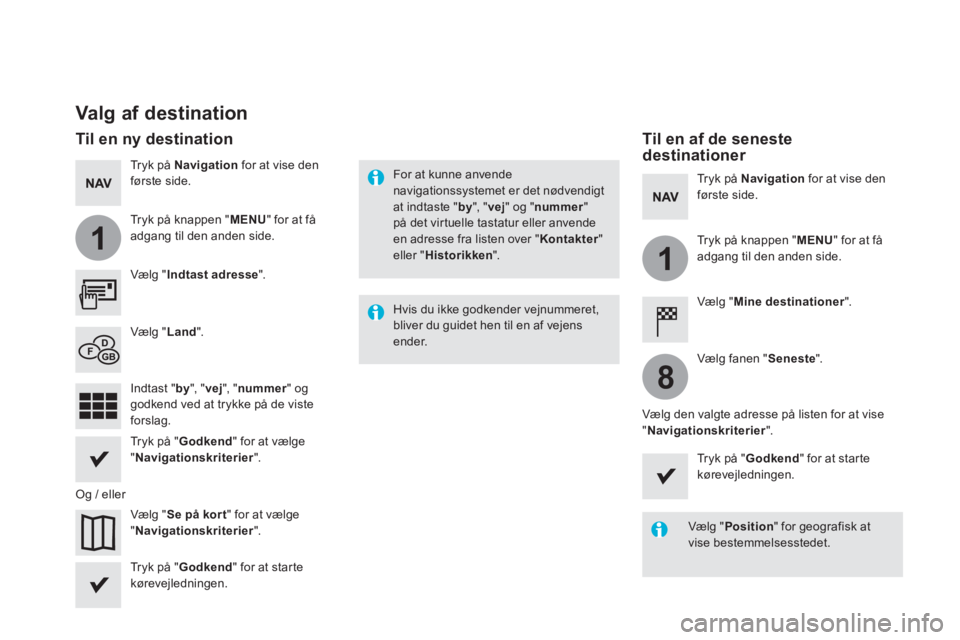
1
1
8
Valg af destination
Vælg " Indtast adresse ".
Vælg " Se på kor t " for at vælge " Navigationskriterier ".
Vælg " Land ".
Tryk på " Godkend " for at vælge " Navigationskriterier ".
Tryk på " Godkend " for at starte kørevejledningen.
Tryk på " Godkend " for at starte kørevejledningen.
Og / eller
Tryk på Navigation for at vise den første side.
Tryk på knappen " MENU " for at få
adgang til den anden side.
Til en ny destination Til en af de seneste destinationer
Vælg " Mine destinationer ".
Tryk på Navigation for at vise den første side.
Tryk på knappen " MENU " for at få adgang til den anden side.
Indtast " by ", " vej ", " nummer " og godkend ved at trykke på de viste forslag.
Vælg fanen " Seneste ".
Vælg den valgte adresse på listen for at vise " Navigationskriterier ".
For at kunne anvende navigationssystemet er det nødvendigt at indtaste " by ", " vej " og " nummer " på det virtuelle tastatur eller anvende en adresse fra listen over " Kontakter " eller " Historikken ".
Hvis du ikke godkender vejnummeret, bliver du guidet hen til en af vejens ender.
Vælg " Position " for geografisk at vise bestemmelsesstedet.
Page 429 of 745

27 Audio og Telematik
TMC (Trafic Message
Channel)
TMC-meldinger (Trafic Message Channel) er en europæisk norm, der gør det muligt at udsende oplysninger om trafik via FM-radioens RDS-system, der videresender trafikmeldingerne i realtid. TMC-meldingerne vises derefter på et GPS Navigationskort og registreres straks i kørevejledningen, så ulykker, trafikpropper og lukning af veje undgås.
Visning af risikozoner er betinget af den gældende lovgivning og abonnementet.
Page 431 of 745
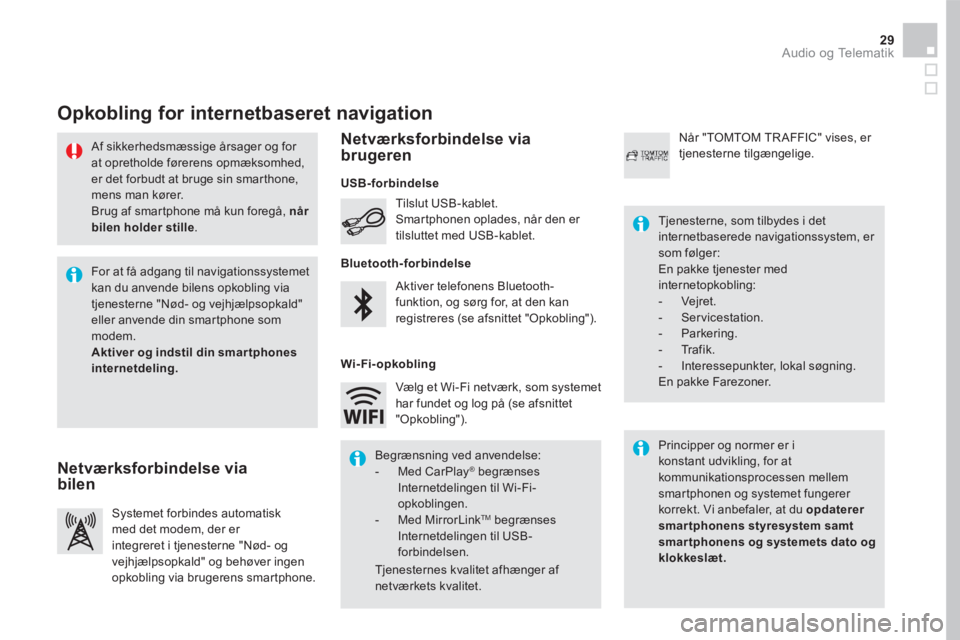
29 Audio og Telematik
Af sikkerhedsmæssige årsager og for at opretholde førerens opmæksomhed, er det forbudt at bruge sin smarthone, mens man kører. Brug af smartphone må kun foregå, når
bilen holder stille .
Opkobling for internetbaseret navigation
Principper og normer er i konstant udvikling, for at kommunikationsprocessen mellem smartphonen og systemet fungerer korrekt. Vi anbefaler, at du opdaterer smartphonens styresystem samt smar tphonens og systemets dato og klokkeslæt.
Tjenesterne, som tilbydes i det internetbaserede navigationssystem, er som følger: En pakke tjenester med internetopkobling: - Vejret. - Servicestation. - Parkering. - Trafik. - Interessepunkter, lokal søgning. En pakke Farezoner.
Aktiver telefonens Bluetooth-funktion, og sørg for, at den kan registreres (se afsnittet "Opkobling").
Tilslut USB-kablet. Smartphonen oplades, når den er tilsluttet med USB-kablet.
Systemet forbindes automatisk med det modem, der er integreret i tjenesterne "Nød- og vejhjælpsopkald" og behøver ingen opkobling via brugerens smartphone.
Når "TOMTOM TR AFFIC" vises, er tjenesterne tilgængelige.
For at få adgang til navigationssystemet kan du anvende bilens opkobling via tjenesterne "Nød- og vejhjælpsopkald" eller anvende din smartphone som modem. Aktiver og indstil din smar tphones internetdeling.
Begrænsning ved anvendelse: - Med CarPlay ® begrænses ® begrænses ®
Internetdelingen til Wi-Fi-opkoblingen. - Med MirrorLinkTM begrænses Internetdelingen til USB-forbindelsen.
Tjenesternes kvalitet afhænger af netværkets kvalitet.
Vælg et Wi-Fi netværk, som systemet har fundet og log på (se afsnittet "Opkobling").
USB- forbindelse
Netværksforbindelse via bilen
Netværksforbindelse via brugeren
Bluetooth- forbindelse
Wi-Fi- opkobling
Page 433 of 745
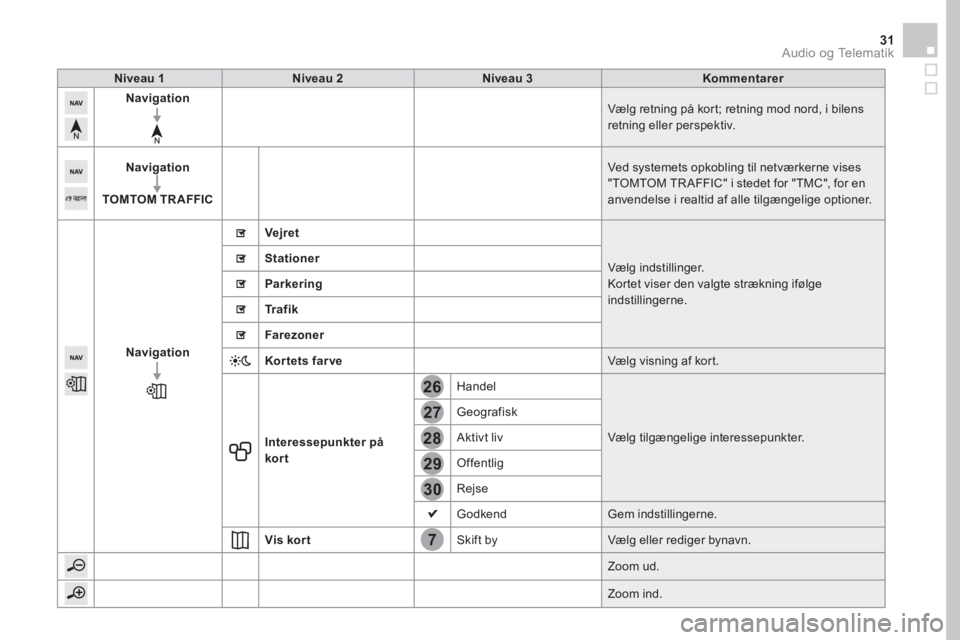
7
28
27
26
29
30
31 Audio og Telematik
Niveau 1Niveau 2Niveau 3Kommentarer
Navigation Vælg retning på kort; retning mod nord, i bilens retning eller perspektiv.
Navigation
TOMTOM TR AFFIC
Ved systemets opkobling til netværkerne vises "TOMTOM TR AFFIC" i stedet for "TMC", for en anvendelse i realtid af alle tilgængelige optioner.
Navigation
Vejret
Vælg indstillinger. Kortet viser den valgte strækning ifølge indstillingerne.
Stationer
Parkering
Trafik
Farezoner
Kor tets far ve Vælg visning af kort.
Interessepunkter på kor t
Handel
Vælg tilgængelige interessepunkter.
Geografisk
Aktivt liv
Offentlig
Rejse
Godkend Gem indstillingerne.
Vis kort Skift by Vælg eller rediger bynavn.
Zoom ud.
Zoom ind.